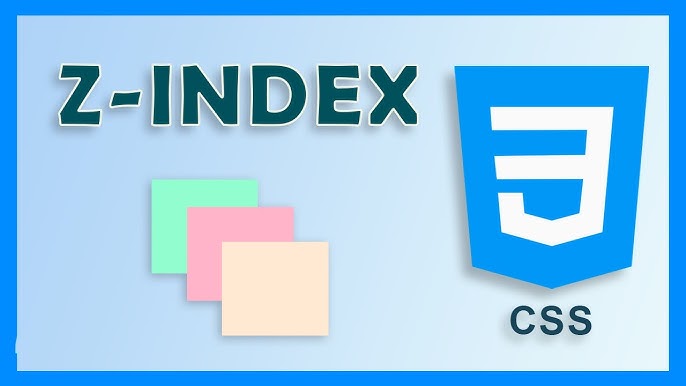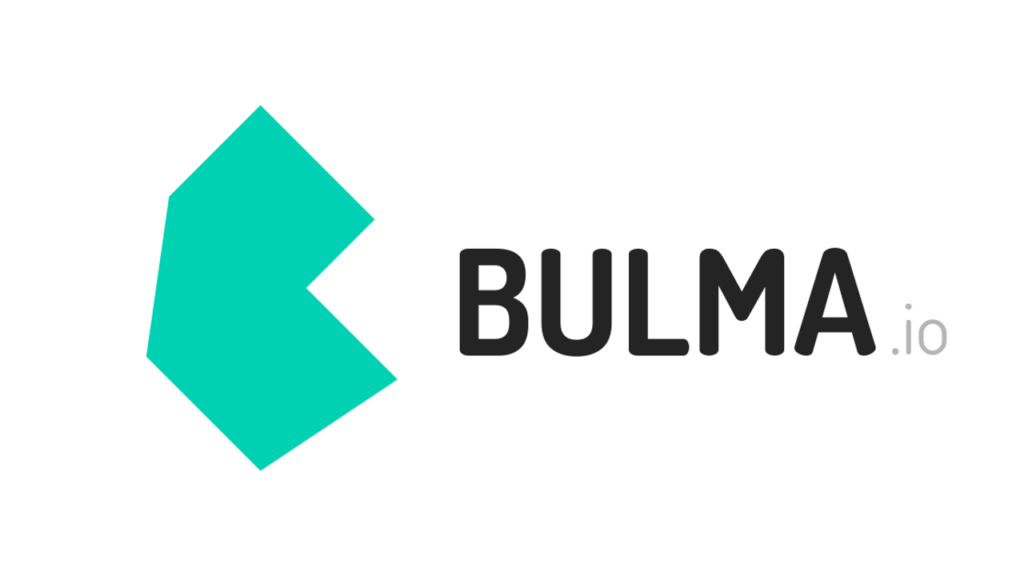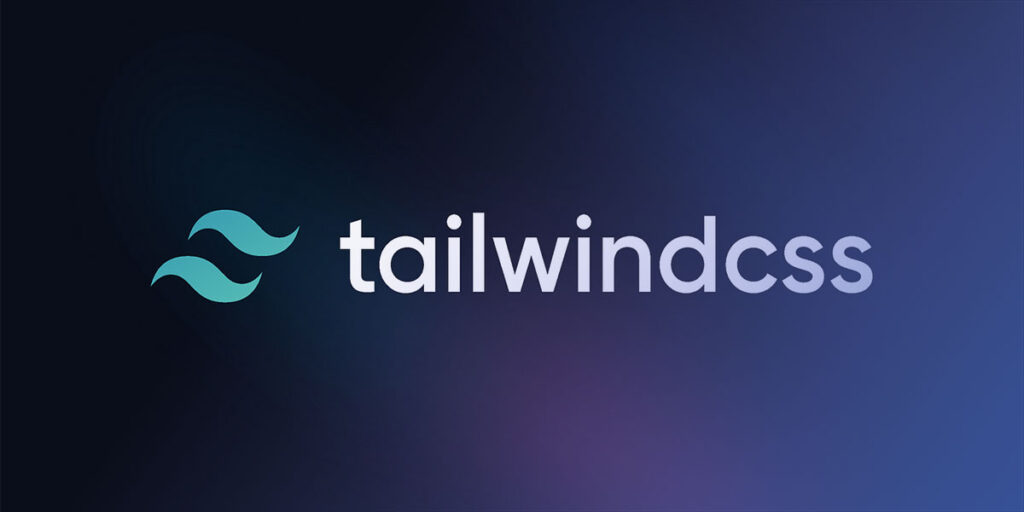El diseño web moderno no solo trata de colores, tipografías y distribución de elementos, también implica organizar esos elementos en capas para lograr efectos visuales atractivos y funcionales. Aquí es donde entra en juego la propiedad z-index de CSS. En este artículo, aprenderás qué es z-index, cómo funciona y cómo usarlo de manera efectiva en tus proyectos.
¿Qué es z-index?
La propiedad z-index de CSS determina el orden de apilamiento de los elementos en una página web. En otras palabras, define cuál elemento aparecerá delante o detrás de otro cuando se superponen. El concepto es sencillo, pero entender sus detalles y limitaciones puede marcar una gran diferencia en tus diseños.
Por defecto, los elementos HTML tienen un orden de apilamiento basado en su posición en el DOM. Sin embargo, al asignar un valor de z-index, puedes sobrescribir este comportamiento y controlar explícitamente la jerarquía visual.
Para una explicación técnica más detallada, puedes consultar la documentación oficial de MDN.
Contexto de apilamiento
Para que z-index funcione, el elemento debe tener un contexto de apilamiento. Esto se genera automáticamente cuando el elemento tiene una propiedad position diferente de static (es decir, relative, absolute, fixed o sticky). Si no estableces un contexto de apilamiento, z-index no tendrá efecto.
Por ejemplo, imagina un div posicionado estáticamente que no responde a valores de z-index. Cambiar la propiedad position a relative lo soluciona:
.div {
position: relative;
z-index: 5;
}Puedes leer más sobre el contexto de apilamiento en CSS para comprender sus matices.

Valores de z-index
- Valores positivos: Colocan el elemento por encima de otros.
- Valores negativos: Colocan el elemento por debajo de otros.
- z-index: auto: Aplica el orden predeterminado del DOM.
Por ejemplo:
.element1 {
position: relative;
z-index: 10;
}
.element2 {
position: relative;
z-index: 5;
}En este caso, .element1 aparecerá delante de .element2.
¿Cómo usar z-index de manera efectiva?
1. Orden visual claro
Utiliza z-index para garantizar que los elementos importantes, como botones o mensajes emergentes, siempre estén visibles. Por ejemplo, si tienes un menú desplegable que debe aparecer sobre el contenido principal, así podrías configurarlo:
.menu {
position: absolute;
z-index: 1000;
}Este enfoque también es útil para barras de navegación fijas o encabezados flotantes.
2. Evitar conflictos
Demasiados valores de z-index altos pueden causar confusión. Trata de establecer jerarquías claras y usar valores de manera consistente en todo el proyecto.
Por ejemplo, podrías definir un sistema de capas:
z-index: 100para modales.z-index: 50para menús desplegables.z-index: 10para contenido principal.
Consulta buenas prácticas en jerarquía de z-index para más ideas.
3. Combinar con transparencias
Cuando trabajas con efectos como sombras o transparencias, considera el z-index para evitar resultados inesperados. Por ejemplo, un modal con un fondo semitransparente debe tener un z-index mayor que el contenido subyacente, pero menor que los elementos interactivos dentro del modal.
.modal-background {
position: fixed;
z-index: 999;
background-color: rgba(0, 0, 0, 0.5);
}
.modal-content {
position: fixed;
z-index: 1000;
}4. Inspeccionar y depurar
Si z-index no funciona como esperabas, verifica el contexto de apilamiento con herramientas de desarrollo del navegador. Esto te ayudará a identificar por qué un elemento no se está apilando correctamente.
Explora tutoriales interactivos como CSS Z-Index Explained para fortalecer tus habilidades.
Ejemplo práctico
Supongamos que estás creando una galería de imágenes donde una imagen activa debe aparecer siempre por encima de las demás. Puedes hacerlo así:
<div class="gallery">
<img src="image1.jpg" class="image" style="z-index: 1;">
<img src="image2.jpg" class="image active" style="z-index: 10;">
<img src="image3.jpg" class="image" style="z-index: 1;">
</div>.gallery {
position: relative;
}
.image {
position: absolute;
transition: transform 0.3s ease;
}
.active {
transform: scale(1.1);
}En este caso, la clase active asegura que la imagen seleccionada esté en el frente y tenga un ligero aumento de tamaño para destacar.
Explora este tipo de ejemplos en repositorios como CodePen para probar código en vivo.
La propiedad z-index es una herramienta poderosa en el arsenal de cualquier desarrollador frontend. Cuando la utilizas correctamente, puedes lograr diseños limpios y profesionales con una jerarquía visual bien definida. No obstante, su mal uso puede generar confusión y problemas de usabilidad.
En MasterCodePro, estamos comprometidos a ayudarte a entender y dominar conceptos clave como este. Si te resultó útil esta guía, te invitamos a seguir explorando nuestro blog, donde encontrarás más tutoriales, tips y recursos para mejorar tus habilidades en desarrollo web. No olvides suscribirte para recibir nuestras actualizaciones y compartir este contenido con otros apasionados del código. Para seguir aprendiendo, visita nuestra sección de guías CSS.
¡Gracias por leernos y esperamos verte de nuevo pronto!